Dans le système Linux, il existe de nombreux fichiers cachés, notamment le fichier de configuration utilisateur et les fichiers d'application. Vous pouvez également masquer vos fichiers dans votre système si vous les partagez avec une autre personne ou pour une raison quelconque. Cependant, rappelez-vous que le fait de cacher les fichiers ne protège pas votre vie privée, car n'importe qui peut voir les fichiers cachés. Le masquage de fichiers rend simplement le fichier invisible pour l'utilisateur régulier qui explore ou répertorie les fichiers. De plus, cela évite que le répertoire ne soit encombré.
Dans cet article, nous expliquerons comment afficher et créer des fichiers et des répertoires cachés dans le système d'exploitation Linux.
Remarque :La ligne de commande et la procédure GUI décrites ici ont été testées sur Ubuntu 20.04 LTS.
Créer des fichiers et des répertoires cachés sous Linux
Vous pouvez créer des fichiers et des répertoires cachés sous Linux :
- Via la ligne de commande
- Via l'interface graphique
Via la ligne de commande
Pour masquer un fichier ou un répertoire sous Linux, il vous suffit d'ajouter un point (.) au début du nom de fichier. Supposons qu'il existe un fichier nommé testfile1.txt . Pour masquer ce fichier, nous devrons renommer le fichier en .testfile1.txt . Vous pouvez utiliser la commande ci-dessous pour renommer le fichier :
$ sudo mv testfile1.txt .testfile1.txt
Après avoir renommé le fichier, il sera caché. Maintenant, si vous visualisez ce répertoire en utilisant le ls commande, vous ne pourrez pas voir le fichier.

Via l'interface graphique
Si vous préférez travailler graphiquement, vous pouvez masquer vos fichiers via Linux File Manager. Il vous suffit de renommer le fichier et d'insérer un point (.) au début du nom de fichier.
Par exemple, pour masquer un fichier nommé testfile1.txt , faites un clic droit dessus et choisissez Renommer option.
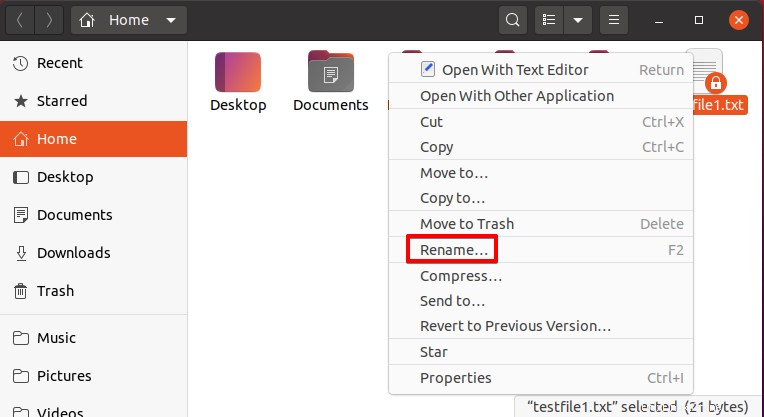
Ajoutez ensuite un point (.) avant un nom de fichier comme on peut le voir dans la capture d'écran ci-dessous, puis cliquez sur Renommer .
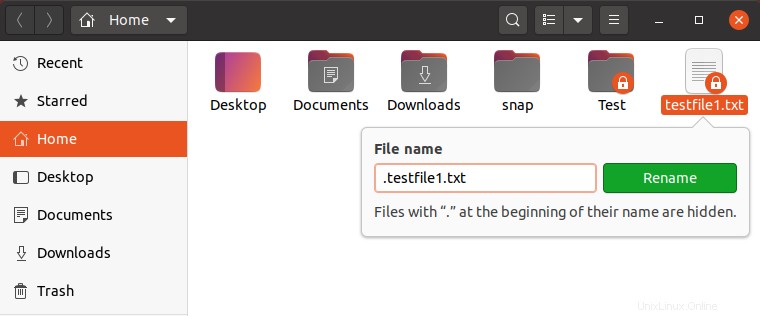
Le fichier sera masqué après avoir été renommé. Désormais, si vous affichez ce répertoire dans le gestionnaire de fichiers, vous ne pourrez pas voir le fichier.
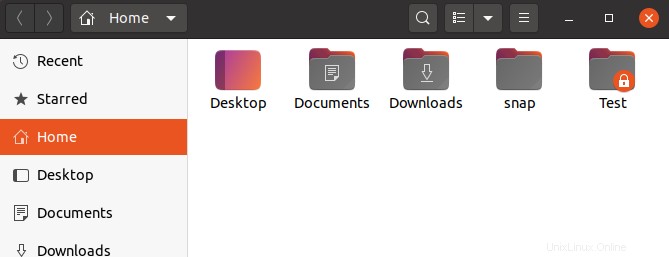
Afficher les fichiers et répertoires cachés sous Linux
Vous pouvez afficher les fichiers et répertoires cachés sous Linux :
- Via la ligne de commande
- Via la barre d'outils du gestionnaire de fichiers (GUI)
- Via le raccourci clavier (GUI)
Via la ligne de commande
Pour afficher les fichiers et répertoires cachés sous Linux, utilisez cette commande dans le terminal :
$ ls -a
Cette commande affichera tous les fichiers cachés (dont les noms commencent par un symbole . (point)) dans votre répertoire Terminal actuel.

Via la barre d'outils du gestionnaire de fichiers (GUI)
Pour afficher les fichiers et répertoires cachés dans le gestionnaire de fichiers Linux, cliquez sur l'icône des trois barres horizontales dans le coin supérieur droit du gestionnaire de fichiers. Ce faisant, un menu déroulant apparaîtra. À partir de là, cochez la case Afficher les fichiers cachés case à cocher.
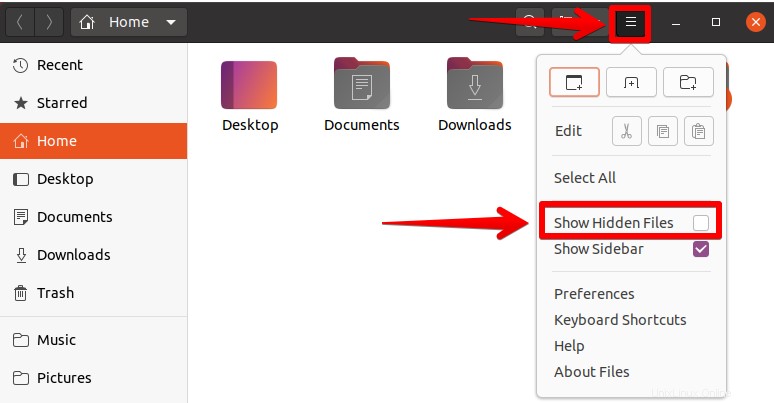
Cela affichera tous les fichiers cachés (dont les noms commencent par un symbole . (point)) dans votre répertoire actuellement ouvert.
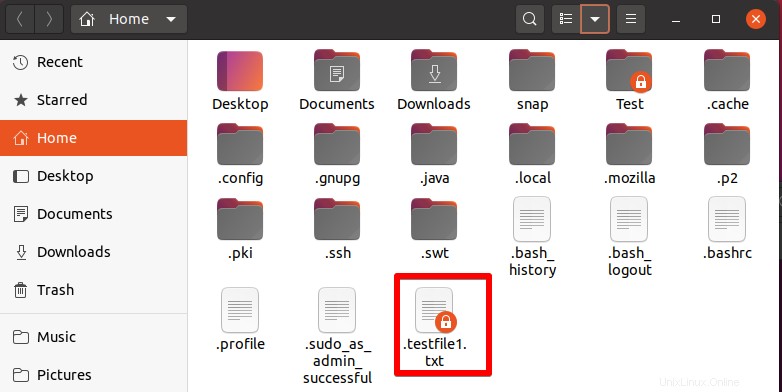
Via le raccourci clavier
Vous pouvez également afficher les fichiers cachés en utilisant le raccourci clavier.
Pour afficher les fichiers cachés contenus dans un répertoire, ouvrez ce répertoire dans votre gestionnaire de fichiers. Utilisez ensuite le raccourci clavier Ctrl+H pour afficher les fichiers cachés. Pour les masquer à nouveau, utilisez le même raccourci clavier Ctrl+H.
Afficher les fichiers et les répertoires sous Linux
Vous pouvez afficher les fichiers et répertoires sous Linux :
- via la ligne de commande
- via l'interface graphique
Via la ligne de commande
Pour afficher un fichier ou un répertoire, il vous suffit de supprimer le point de début (.) de son nom.
Par exemple, vous avez un fichier caché nommé .testfile1.txt . Pour afficher ce fichier, utilisez la commande ci-dessous :
$ sudo mv .testfile1.txt testfile1.txt
Cela renommera le .testfile1.txt fichier dans testfile1.txt et maintenant le fichier sera affiché.
Via l'interface graphique
Pour afficher graphiquement un fichier, ouvrez le gestionnaire de fichiers dans votre système d'exploitation Linux. Appuyez sur Ctrl+H ou cochez la case Afficher les fichiers cachés boîte pour voir tous les fichiers cachés.
Sélectionnez ensuite le fichier caché de votre choix, puis, à l'aide du menu contextuel, supprimez le point de début (.) de son nom. Par exemple, si votre fichier caché est .testfile1.txt , il doit être renommé en testfile1.txt .
C'est tout ce qu'il y a à faire ! Dans cet article, nous avons expliqué comment créer et afficher des fichiers et des répertoires cachés sous Linux via la ligne de commande et l'interface graphique. Nous avons également expliqué comment afficher les fichiers et les répertoires sous Linux via un raccourci clavier, une ligne de commande et un gestionnaire de fichiers.